Vill du lära dig hur du nekar direkt tillgång till bilder på IIS-servern? I den här självstudien ska vi konfigurera IIS-servern för att förhindra direkt tillgång till bilder på din webbplats.
• Windows 2012 R2
• Windows 2016
• Windows 2019
I vårt exempel är IIS-servern värd för webbplatsen WWW.GAMEKING.TIPS.
Utrustning lista
I följande avsnitt presenteras listan över utrustning som används för att skapa den här självstudien.
Som en Amazon Associate, jag tjänar från kvalificerade inköp.
Windows Självstudiekurs:
På den här sidan erbjuder vi snabb tillgång till en lista över Windows-självstudier.
Självstudiekurs IIS - Blockering direkt tillgång till bild
Få åtkomst till webbplatsen för URL-omskrivning och hämta installationspaketet.

Utför installationen av URL-omskrivning.

Starta programmet med namnet: IIS Manager.

På IIS Manager-programmet väljer du din webbplats.
Till höger på skärmen kommer du åt alternativet med namnet: URL Rewrite.

På den övre högra delen av skärmen, klicka på alternativet Lägg till regel.

På de ingående reglerna skapar du en ny tom regel.

Om du vill förhindra direkt åtkomst till avbildningar använder du följande konfiguration:
Här är vår konfiguration.

På området Villkor klickar du på knappen Lägg till och använder följande konfiguration:
Ändra mönsterkonfigurationen till din webbplats.
Klicka på KNAPPEN OK.

Som ett exempel, här är våra villkor sammanfattning.
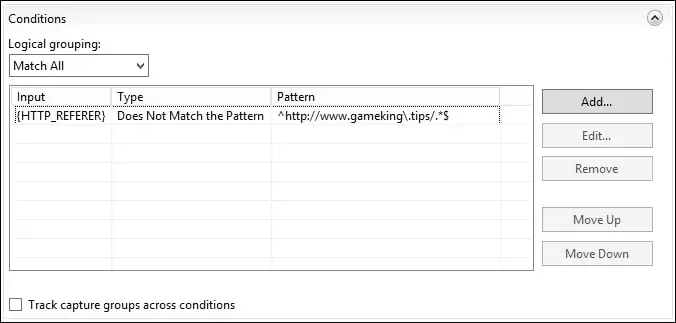
Konfigurera ett anpassat fel på området Åtgärd för att förbjuda begäran.
På den övre högra delen av skärmen klickar du på alternativet Verkställ

I vårt exempel kommer IIS-servern att förbjuda direkt tillgång till bilder på vår webbplats.
Från en fjärrdator öppnar du webbläsaren och försöker utföra direkt åtkomst till en bild.
I vårt exempel angavs följande webbadress i Webbläsaren:
• http://www.gameking.tips/test1.jpg
IIS-servern kommer att neka åtkomst och ett felmeddelande visas.
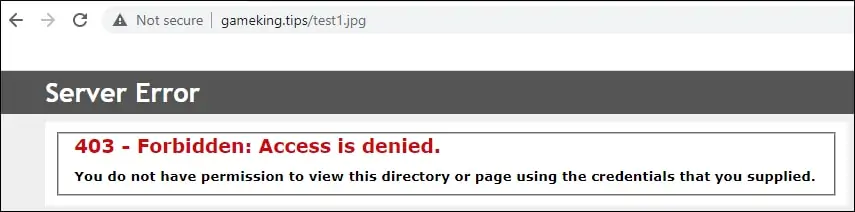

Här är kommandot utgång.
Gratulationen! Du konfigurerade IIS-servern för att neka direktåtkomst till avbildningar.
